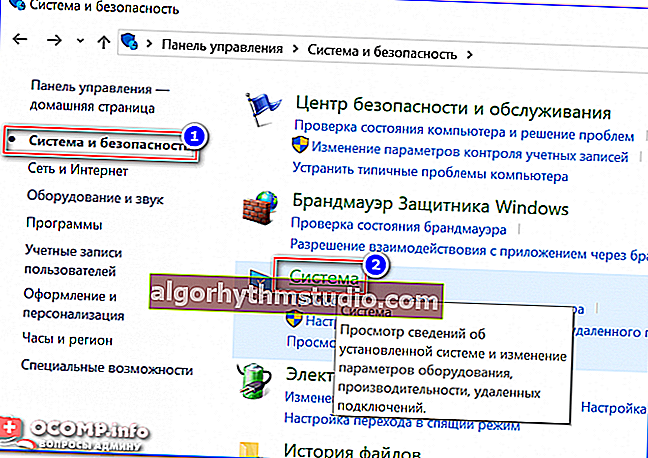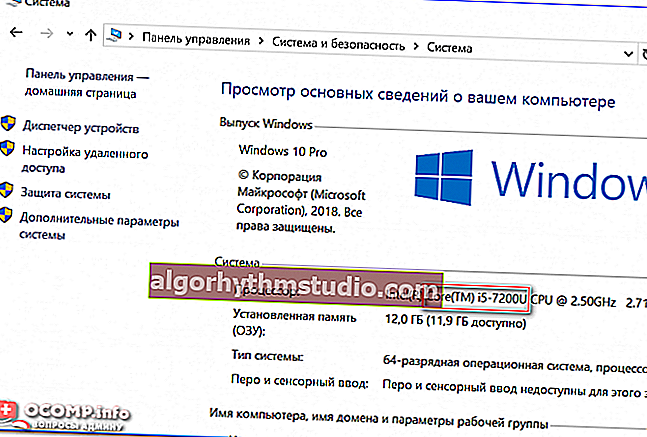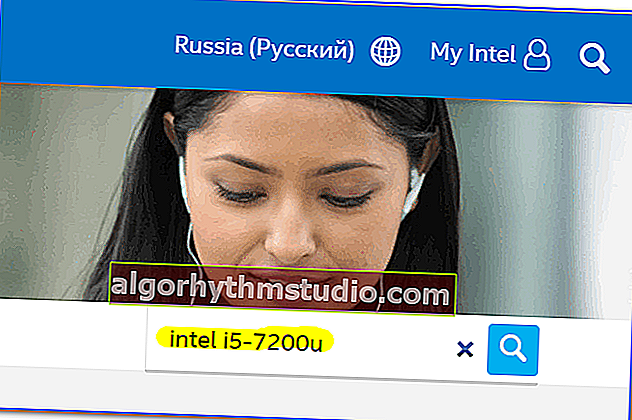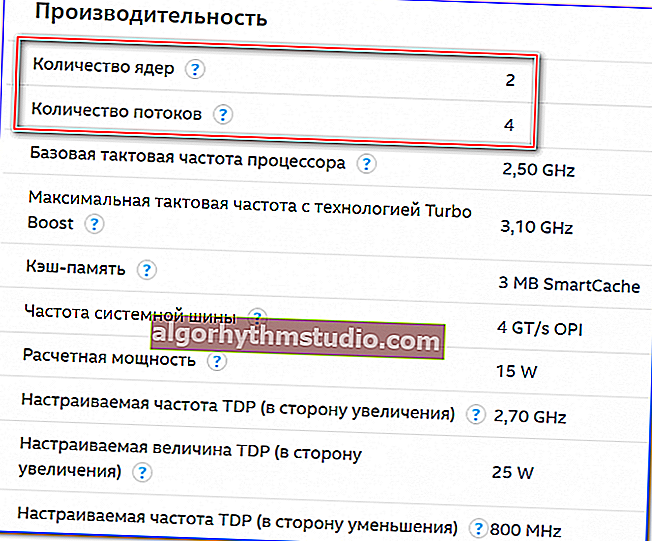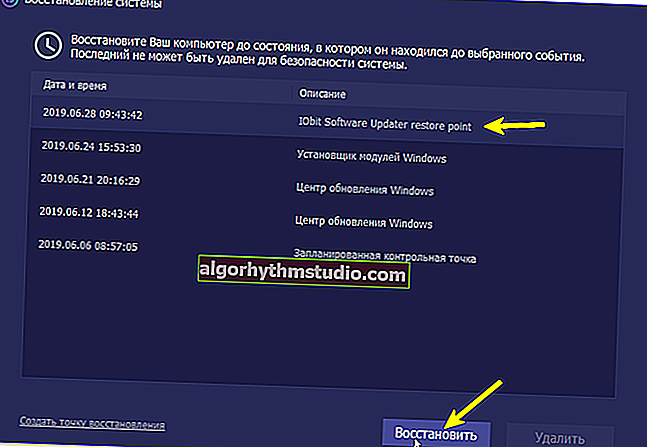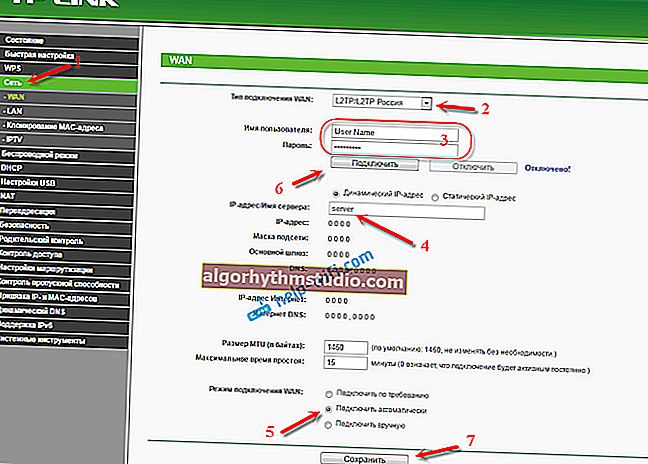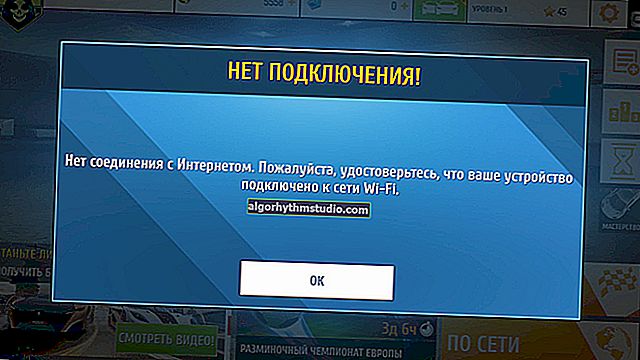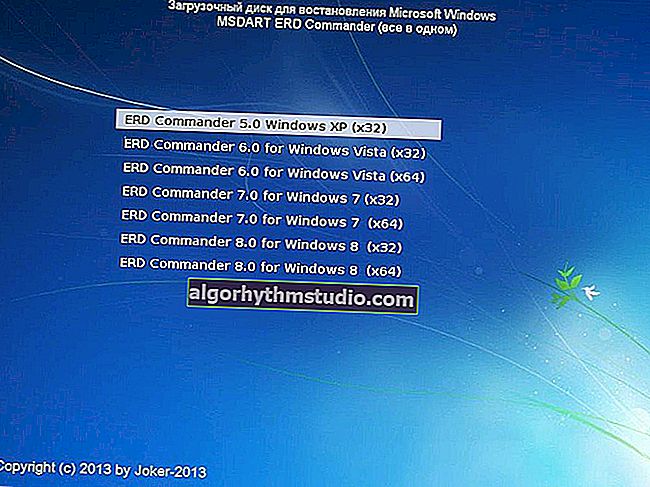컴퓨터 (노트북)의 프로세서에있는 코어 수를 확인하는 방법

인기있는 샘플 질문
여보세요.
내 노트북의 프로세서에있는 코어 수를 정확히 확인하는 방법을 알려주십시오. 제가 그것을 샀을 때 그들은 그것이 듀얼 코어 프로세서라고 말했고, 제가 장치 관리자를 열었을 때 4 개의 코어가있는 것을 보았습니다. 어떻게?
(그런데 Intel Core i3 프로세서)
좋은 날!
실제로 이러한 커널과 종종 혼동이 있습니다. 그러나 정직하지 않은 판매자가 종종 듀얼 코어 프로세서를 쿼드 코어로 판매하는 모든 "킬"(인텔 코어 i3, i5, i7 포함)이 특별하게 사용됩니다. 하이퍼 스레딩 기술 (HT)).
더 나아가이 기사에서는 코어 수를 정확하게 알아내는 방법과 "실제"코어와 이러한 "가상"코어의 차이점이 무엇인지 몇 가지 보여줄 것입니다.
그래서...
따라서 프로세서에는 몇 개의 코어가 있습니까?
방법 1 : 특별합니다. 유용
컴퓨터를 분해하지 않고 프로세서에 대한 정보를 찾는 가장 정확하고 신뢰할 수있는 방법 중 하나는 특별 광고를 사용하는 것입니다. 유틸리티 : AIDA 64, CPU-Z, Speccy 등. 손에서 컴퓨터를 구입하는 경우 (자신에게 실질적인 금액으로) 그러한 프로그램에서 장치의 특성을 살펴 보는 것이 좋습니다 (Windows 속성은 비교적 쉽게 위조 / 편집 할 수 있음). ...
그건 그렇고, 내 블로그에 그러한 유틸리티에 대한 별도의 기사가 있습니다 (아래 링크 참조).
도와주세요! 컴퓨터의 특성을 결정하는 가장 좋은 유틸리티-//ocomp.info/harakteristiki-kompyutera.html
예를 들어, 저는 CPU-Z 프로그램에 깊은 인상을 받았습니다 (실행 만하면되므로 설치할 필요도 없습니다 ?). 아래 스크린 샷에주의하십시오. CPU-Z의 기본 창에서 프로세서의 모든 주요 특성을 즉시 확인할 수 있습니다 (코어는 코어이며 작업용 노트북 뒤에 2 개가 있습니다).

CPU-Z 유틸리티의 코어 (코어) 수
다른 상당히 편리한 유틸리티 인 Speccy에서 동일한 정보를 찾을 수 있습니다. 여기에서 "CPU" 탭을 열어야합니다 (아래 스크린 샷 참조).

Speccy-탭 CPU (프로세서)
방법 2 : msinfo32 사용
Windows에서는 관련없는 유틸리티 없이도 컴퓨터에 대한 많은 정보를 찾을 수 있습니다 (하지만 위에서 말했듯이 항상 신뢰할 수있는 것은 아닙니다 *).
열려면 시스템 정보 창 : 눌러 승 + R의 키 조합을 , 엔터 msinfo32를 명령을 클릭 확인 . 아래 예를 참조하십시오.

msinfo32-컴퓨터 정보보기
다음으로, 프로세서 모델이있는 줄 위로 마우스 커서를 가져 가면 팝업 힌트에 코어 및 논리 프로세서 수가 표시됩니다 (아래 스크린 샷의 예).

msinfo32-CPU 모델 / 클릭 가능
방법 3 : Windows 속성 및 공식을 통해. 제품 웹 페이지
- Windows 제어판 (열기 방법)을 열고 "시스템 및 보안 / 시스템"탭 (아래 화면 참조) 을 엽니 다 . "핫"조합 Win + Pause를 사용할 수 있습니다.
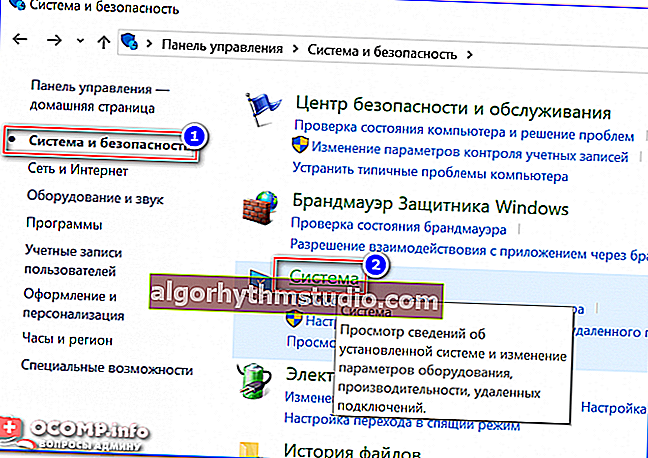
시스템 및 보안-시스템 (속성 참조)
- 그런 다음 프로세서 모델을 찾으십시오 (문자까지. 제 경우에는 Intel Core i5-7200U). 아래 예를 참조하십시오.
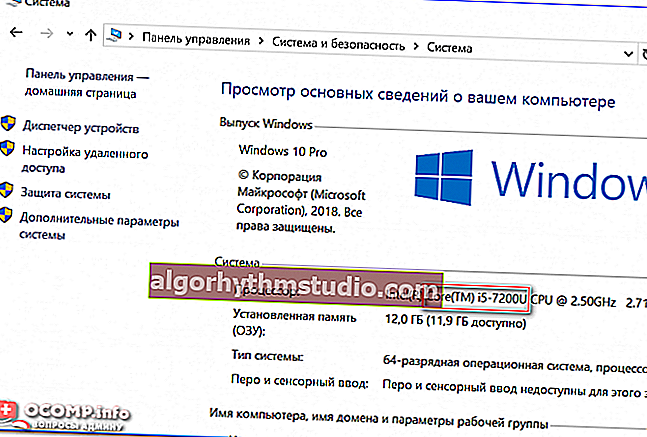
우리는 프로세서 모델을 본다
- CPU 제조업체의 공식 웹 사이트로 이동하십시오. 이런 경우에, 내가 링크의 몇 줄 것이다 : 인텔 - //ark.intel.com/ru#@Processors을; AMD -//www.amd.com/ru/products/processors-laptop
- 공무원의 검색 라인에서. 사이트, 모델을 입력하십시오.
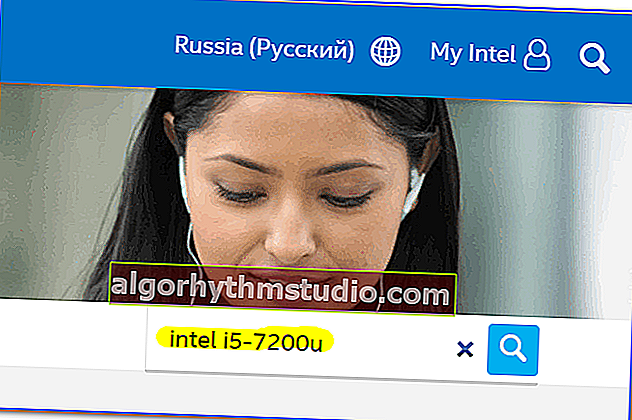
검색 창에 입력
- 그리고 실제로 사양을 찾아야합니다. 여기에서 코어 및 스레드뿐만 아니라 다른 유용한 정보 (예 : 임계 온도, 프로세서 주파수 등)도 찾을 수 있습니다.
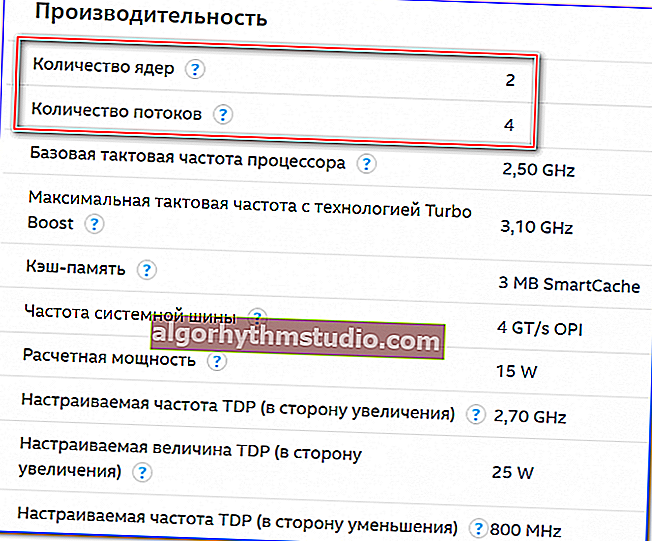
Intel 웹 사이트의 사양 (Intel Core i5-7200U)
방법 4 : 작업 관리자
노트! OS가 Windows 7이면이 방법을 권장하지 않습니다! 요점은이 OS가 Windows 10 (8)처럼 논리 프로세서 (또는 스레드)와 코어 (또는 코어)를 구분하지 않는다는 것입니다. 그래서 당신은 쉽게 틀릴 수 있습니다 ...
작업 관리자를 호출하려면 Ctrl + Shift + Esc (또는 Ctrl + Alt + Del) 키 조합을 누릅니다. 그런 다음 "성능" 탭을 엽니 다. 코어 수가 창 하단에 표시됩니다 (아래 스크린 샷에서 빨간색으로 강조 표시됨).

작업 관리자-성능 탭
논평!
그건 그렇고, 인텔의 코어와 논리 프로세서의 이러한 차이는 사용자들 사이에 많은 혼란을 야기합니다 (또한 손에 정직하지 않은 판매자가 듀얼 코어를 쿼드 코어로 넘겨주는 데 도움이됩니다).
그리고 그것은 모두 스페셜에 관한 것입니다. 인텔 기술- 하이퍼 스레딩 . 이것이 의미하는 바를 아래에서 더 자세히 고려할 것입니다 ...
*
의미 : 코어-2 개, 논리 프로세서-4 개
코어 및 논리 프로세서의 수를 예로 들었습니다. 귀하의 경우에는 코어-4, 논리 프로세서-8 ...과 같이 약간 다를 수 있습니다.
이것은 프로세서가 듀얼 코어라는 것을 의미합니다 (많은 사람들이 믿는 것처럼 쿼드 코어가 아님). 각 코어는 두 개의 가상 코어 (스레드라고 함)로 "분할"됩니다. 이것은 Intel의 특수 기술인 Hyper-Threading입니다 (그런데 모든 Intel 프로세서 라인이이를 지원하는 것은 아닙니다).
AMD 프로세서에는 동일한 수의 물리적 및 논리적 코어가 있습니다. 따라서 그들과 그러한 혼동이 없습니다.
기본적으로 일반적으로 하이퍼 스레딩 기술이 활성화됩니다 (매개 변수는 BIOS / UEFI에서 설정되며 종종 "HT"로 축약 됨, 아래 스크린 샷 참조).

BIOS-HT 기술 비활성화

BIOS (UEFI) 진입 방법에 대한 기사-//ocomp.info/kak-voyti-v-bios.html
이 기술 덕분에 프로세서는 스트리밍 응용 프로그램에서 조금 더 빠르게 작동해야합니다. 예를 들어 비디오를 인코딩 할 때 눈에 띕니다 (인코딩 속도를 최대 15 ÷ 30 %!?).
일반적으로이 기술의 성장 단위는 애플리케이션 및 최적화에 따라 다릅니다. 일부 게임은 전혀 이득을 얻지 못하는 반면 다른 게임은 매우 중요합니다! 많은 사용자가 단순히 테스트를 준비합니다.이 기술을 켜고 끄고 성능을 사용하거나 사용하지 않고 비교합니다.
도와주세요!

프로세서와 시스템 전체의 스트레스 테스트를 수행하는 방법, 주파수를 유지합니까, 과열 여부-//ocomp.info/kak-vyipolnit-stress-test-videokartyi-noutbuka-v-aida-64.html
*
나는 이것에 대한 나의 "교육 프로그램"을 마치고있다 ...
모두 제일 좋다!
?